
[3 modi] Come aggiungere audiolibri a iTunes in modo rapido e semplice?

È facile trovare audiolibri MP3 gratuiti online o acquistare audiolibri popolari da piattaforme come Audible. È possibile persino ottenere audiolibri su CD. Ma averli sparsi ovunque può essere un problema. Esiste quindi un modo per gestire centralmente tutti i tuoi audiolibri, come iTunes? Sì, iTunes è un'ottima soluzione! Non solo è un lettore musicale e video di prim'ordine, ma è anche una risorsa fantastica per gestire audiolibri, musica e podcast. Nelle sezioni seguenti, ti mostrerò come aggiungere audiolibri a iTunes.

Se vuoi aggiungere audiolibri MP3 da negozi online come Librivox o OverDrive a iTunes, ecco una semplice guida:
Vedi anche:
6 metodi per trasferire musica dal computer all'iPhone senza iTunes
Gli audiolibri Audible possono essere facilmente riprodotti e ascoltati tramite iTunes, poiché è autorizzato da Amazon come lettore musicale ufficiale per i contenuti Audible. Tuttavia, il caricamento dei tuoi audiolibri Audible su iTunes varia leggermente a seconda che tu utilizzi un Mac o un PC. Di seguito, ti guideremo passo dopo passo attraverso entrambi i processi.
Come scaricare gli audiolibri su iTunes su Mac
Nota: se non hai effettuato l'accesso, un pop-up ti chiederà di autorizzare il tuo computer. Fai clic su "Sì" e inserisci i dettagli del tuo account per confermare.
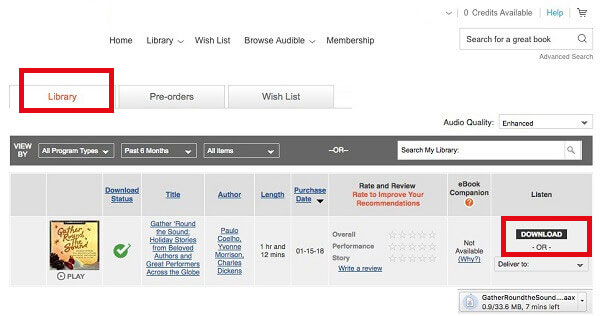
Come trasferire gli Audible Book su iTunes su un PC
Per impostazione predefinita, gli audiolibri Audible vengono archiviati in questa cartella:
C:\Utenti\Pubblico\Documenti\Audible\Download

Le persone leggono anche:
3 modi per aggiungere libri all'iPhone con/senza iTunes
Sebbene iTunes consenta di importare audiolibri da CD, ci sono alcuni aspetti da tenere a mente. Per impostazione predefinita, gli audiolibri verranno salvati nella libreria Musica, non nella sezione Audiolibri. Inoltre, iTunes potrebbe a volte non riuscire a conservare la copertina corretta per gli audiolibri digitali. Ecco una semplice guida per evitare questi problemi:
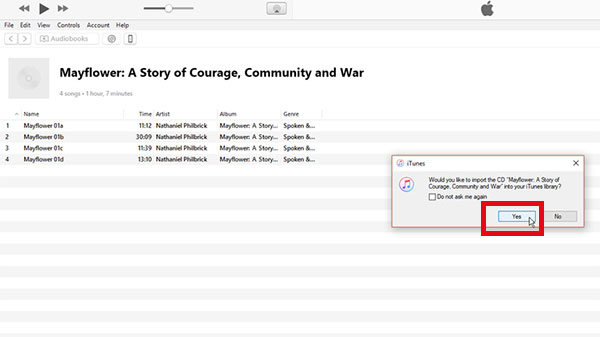
Se desideri trasferire audiolibri dal computer all'iPhone senza usare iTunes, iOS Data Transfer è un'ottima soluzione. Converte automaticamente i formati audiolibri non supportati (come M4A in M4B), garantendone la compatibilità con il tuo iPhone. Lo strumento ha un'interfaccia semplice e intuitiva, che rende il processo rapido e senza intoppi.
Oltre agli audiolibri, iOS Data Transfer può anche trasferire una varietà di altri file tra il computer e l'iPhone, come suonerie, memo vocali, musica, playlist, film, programmi TV, foto, podcast e persino contatti. Ecco alcune delle sue funzionalità principali:
Caratteristiche principali di iOS Data Transfer :
Per iniziare, scarica iOS Data Transfer e segui questi passaggi per aggiungere audiolibri al tuo iPhone:
01 Installa e apri il software sul tuo computer, quindi collega il tuo iPhone al computer tramite USB. Il software rileverà automaticamente il tuo iPhone.

02 Sul lato sinistro, clicca sulla sezione "Musica", quindi seleziona "Tutta la musica" e poi "Audiolibri".

03 Fai clic sul pulsante "Aggiungi", scegli gli audiolibri dal computer e fai clic su "Apri" per trasferirli sul tuo iPhone.
Ora è tutto pronto! Puoi goderti i tuoi audiolibri sul tuo iPhone senza bisogno di iTunes.
Oggi ho condiviso tre semplici modi per aggiungere audiolibri a iTunes. Che tu abbia scaricato o acquistato i tuoi audiolibri, e indipendentemente dal formato, ora puoi aggiungerli facilmente a iTunes per una riproduzione senza interruzioni. Se hai altri suggerimenti o idee, sentiti libero di lasciarli nei commenti!
Articoli correlati:
Come aggiungere suonerie all'iPhone dal computer (il migliore in assoluto)
[3 modi] Come risolvere il problema degli audiolibri scomparsi su iPhone?
Come leggere facilmente iBooks sul PC? (Guida completa)
2 semplici modi per aggiungere audiolibri alla libreria di iTunes





